Khipu — програма для креслення графіків математичних функцій з додатковими можливостями.
Програма є частиною Освітнього проєкту KDE і є заміною попередньої програми для креслення графіків, KmPlot.
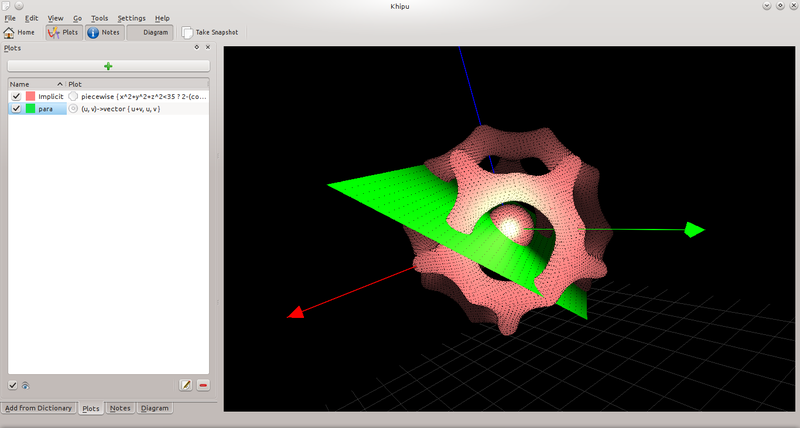
Khipu, область креслення у просторі
У Khipu використовуються області, у яких зберігаються креслення, створені користувачем. Область має власну назву та опис, за яким її можна ідентифікувати для наступного використання. У Khipu передбачено два типи областей (плоска і просторова). Користувач може зберегти креслення у будь-якому з цих типів областей. Кожна область може містити декілька креслень різного кольору, на різних інтервалах змінних та різних типів.
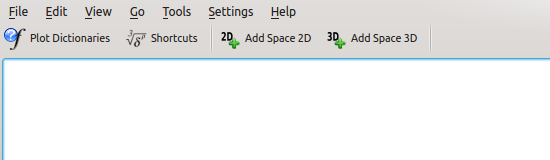
Khipu, додавання області на площині або у просторі
Як вже згадувалося раніше, Khipu малює графіки функцій у областях. Отже, існує два способи додавання області у Khipu, залежно від розмірності графіка. У головному вікні Khipu (на панелі у термінах Khipu) ви побачите Головну панель інструментів, на якій розташовано кнопки Додати плоску область і Додати просторову область. Користувач може скористатися будь-якою з цих кнопок, залежно від функції, графік якої слід побудувати.

Khipu — додавання графіка у просторі
Після натискання кнопки програма відкриє інтерфейс плоскої області креслень. Після цього слід натиснути зелену кнопку, щоб додати графік. Після цього слід вибрати тип графіка (наприклад, натиснути кнопку Графік у розділі графіків у декартовій системі координат, якщо вам, наприклад, захотілося побудувати графік синуса). Додати назву графіка можна позначивши відповідний пункт. Після цього слід додати відповідне рівняння функції (у синтаксисі Analitza), щоб переглянути її графік. Якщо ви не хочете виконувати ніяких інших налаштовувань, просто натисніть Enter. Колір графіка можна змінити за допомогою списку кольорів під полями для введення функції. Також можна визначити відповідний діапазон зміни параметрів функції.
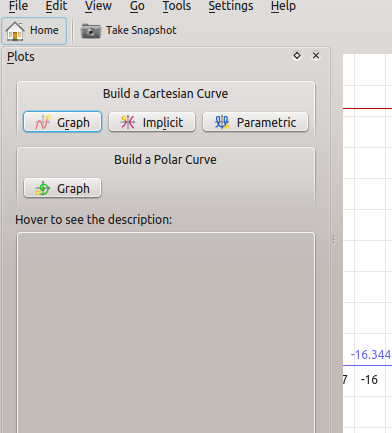
Khipu — приклад графіка на площині
Після натискання кнопки програма відкриє інтерфейс плоскої області креслень. Після цього слід натиснути зелену кнопку, щоб додати графік. Після цього слід вибрати тип графіка (наприклад, натиснути кнопку Графік у розділі графіків у декартовій системі координат, якщо вам, наприклад, захотілося побудувати просту поверхню). Додати назву графіка можна позначивши відповідний пункт. Після цього слід додати відповідне рівняння функції (у синтаксисі Analitza), щоб переглянути її графік. Якщо ви не хочете виконувати ніяких інших налаштовувань, просто натисніть Enter. Колір графіка можна змінити за допомогою списку кольорів під полями для введення функції.
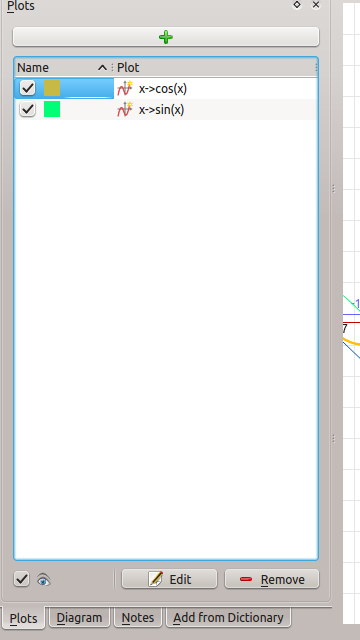
Khipu — редагування або вилучення графіків
Користувач може редагувати і/або вилучати вже додані графіки.
Перейти до редагування параметрів графіка можна простим подвійним клацанням кнопкою миші на пункті графіка у списку на панелі графіків. Крім того, ви можете позначити пункт графіка у списку і натиснути кнопку редагування, розташовану нижче.